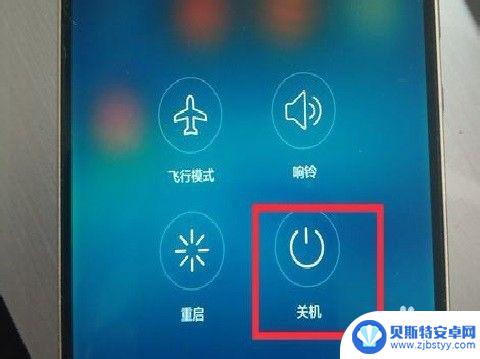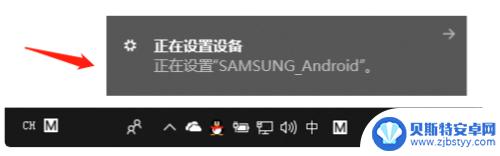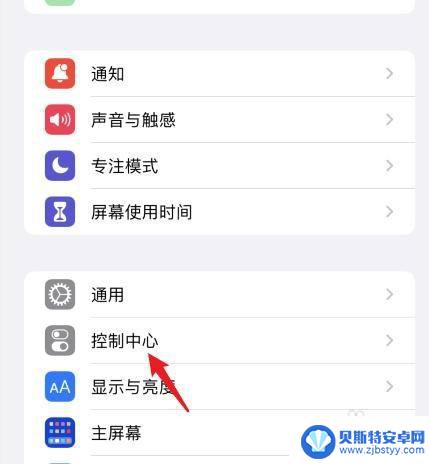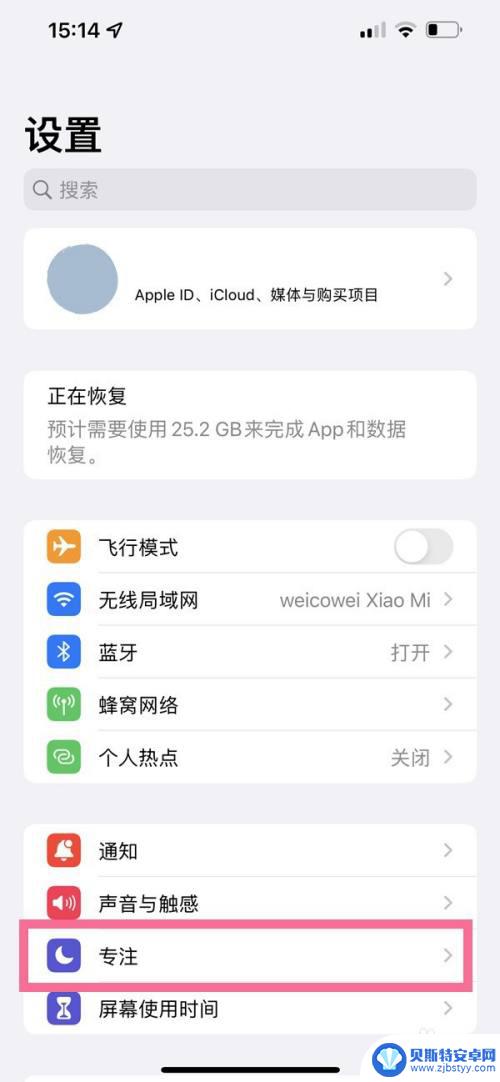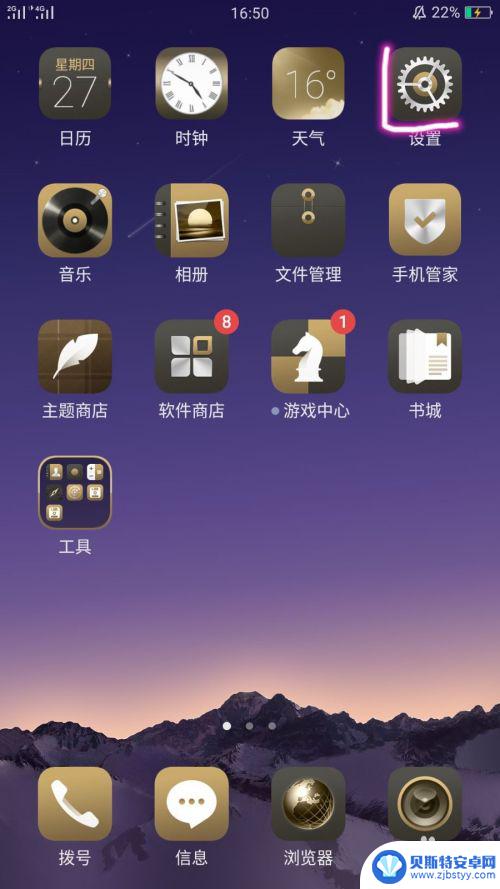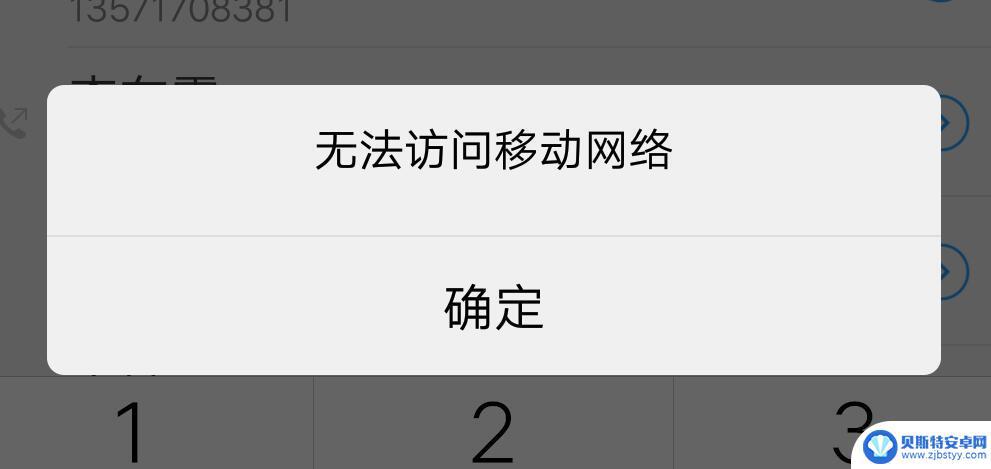苹果手机怎么打siri 苹果手机Siri的开启方法
苹果手机Siri是一项非常实用的功能,它能够帮助用户完成各种任务,如何打开苹果手机上的Siri呢?其实非常简单,只需按住手机上的Home键,然后等待Siri的启动声音即可。若你使用的是苹果新款手机,也可以使用Hey Siri语音唤醒功能,只需在设置中开启该选项即可。无论是通过按键启动还是语音唤醒,苹果手机Siri都将成为你生活中的得力助手。它能够回答你的问题、发送信息、设置提醒事项等等,让你的手机操作更加便捷高效。不仅如此Siri还能够识别多种语言,为不同用户提供个性化的服务。快来开启苹果手机上的Siri功能,让你的手机变得更加智能吧!
苹果手机Siri的开启方法
操作方法:
1.打开自己的苹果手机,进入主页面,在主页面找到设置图标,点击进入设置页面。
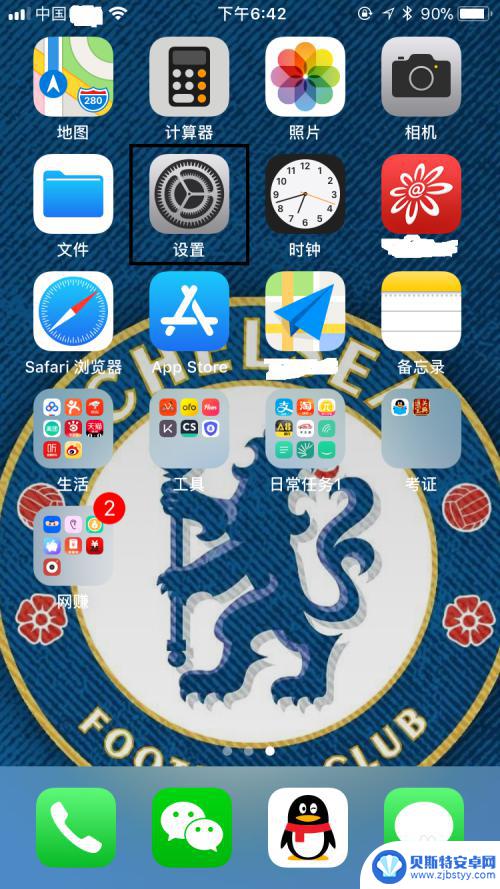
2.进入设置页面后,往下拉,找到Siri与搜索,点击进入Siri与搜索页面。
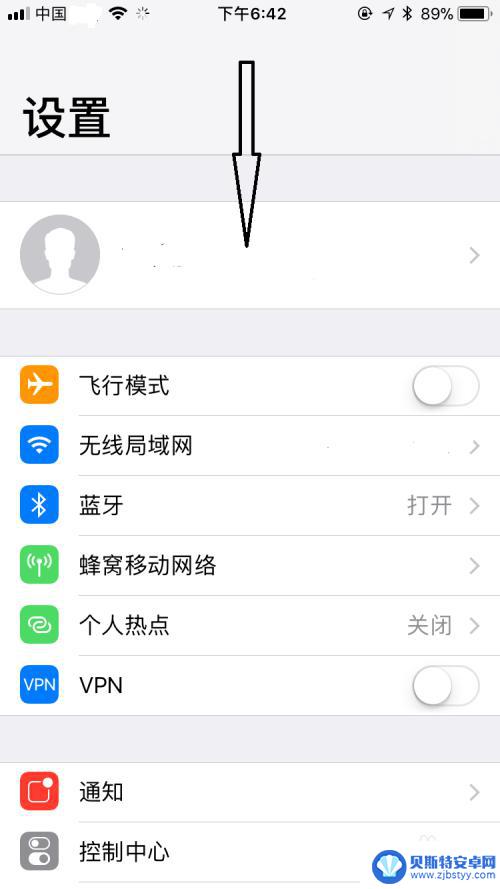
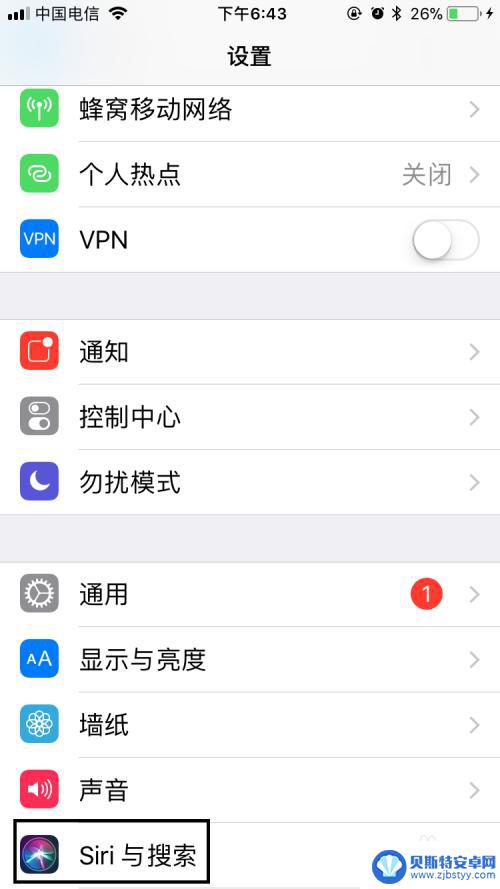
3.进入Siri与搜索页面后,可以看到用“嘿Siri”唤醒处于关闭状态,将其开启。在弹出的对话框中,选择启用Siri。
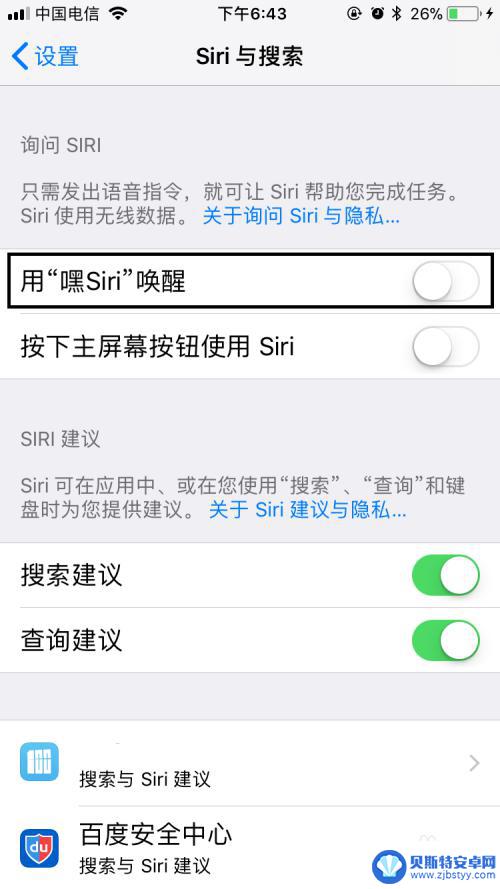
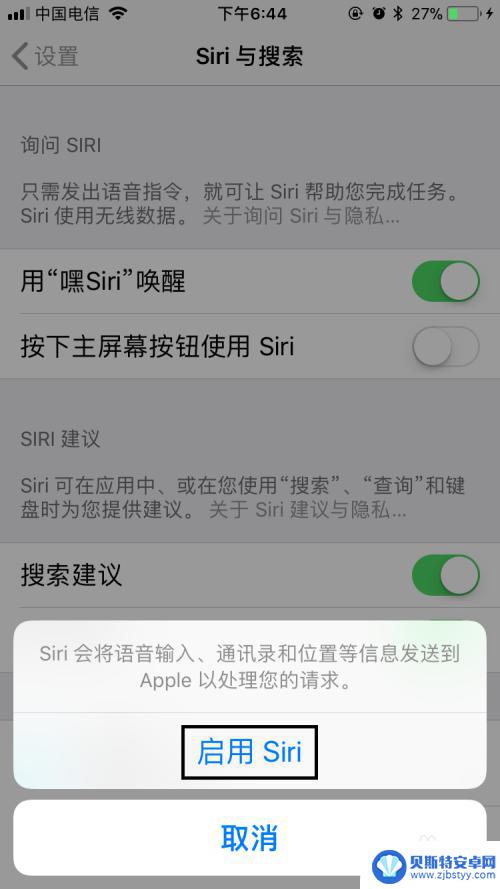
4.选择启用Siri后,在弹出的页面上点击继续。然后按照页面提示说话,最后点击完成即可将用“嘿Siri”唤醒开启。
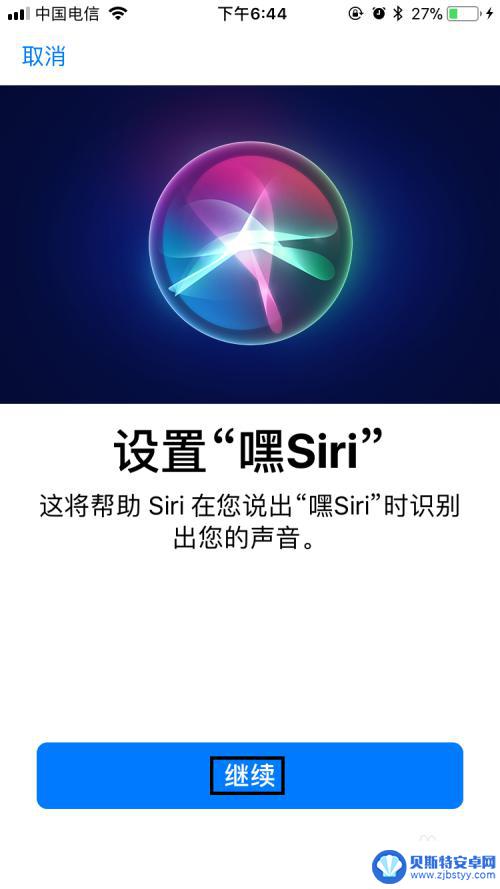



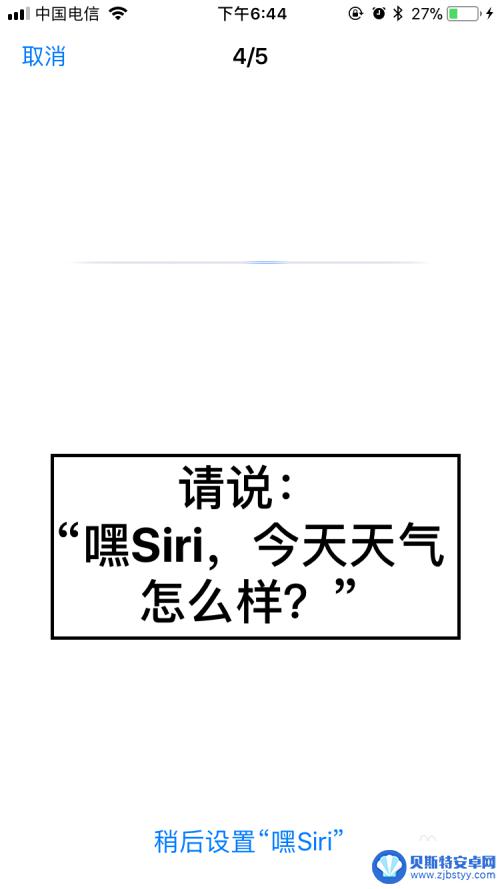

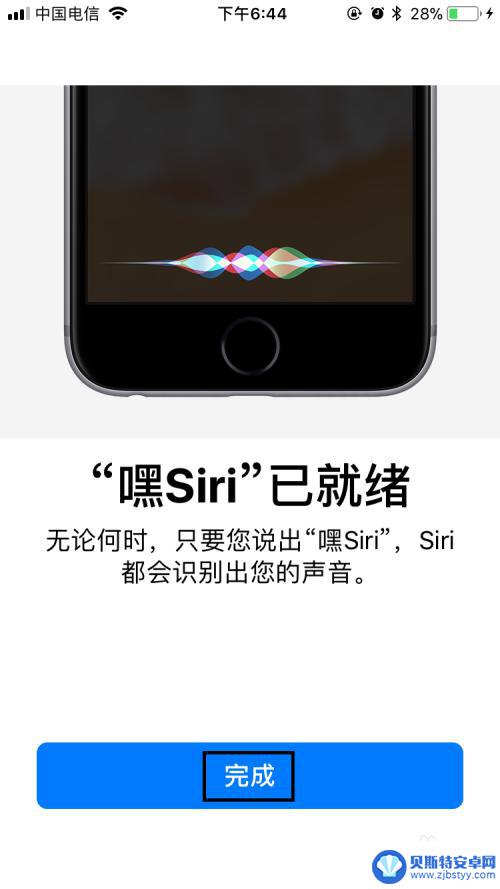
5.开启用“嘿Siri”唤醒后,再将按下主屏幕按钮使用Siri也开启。
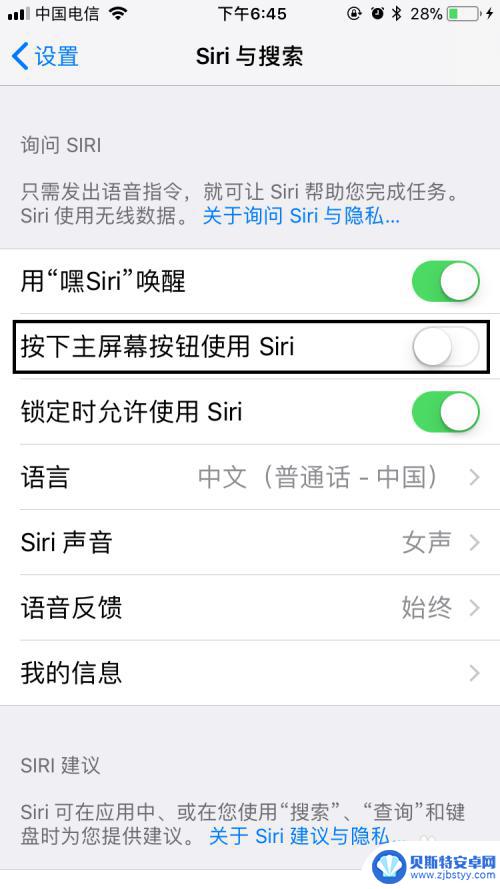
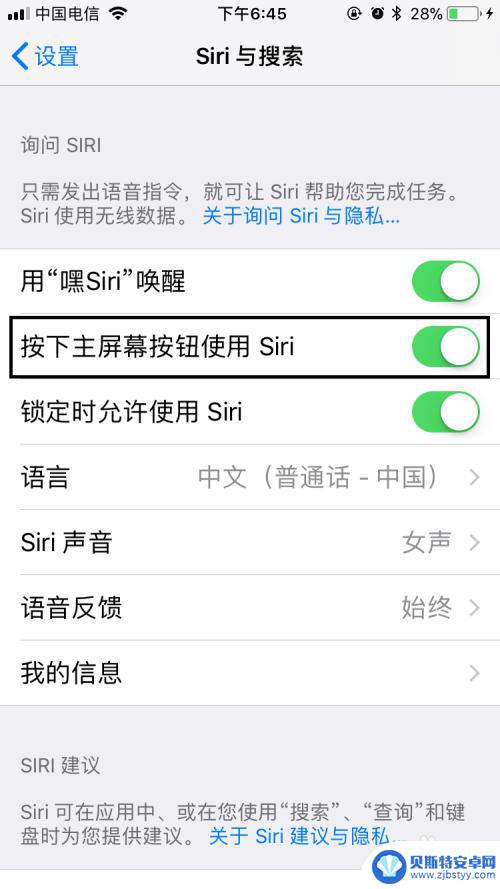
6.将以上两项都开启后,当对着手机说“嘿Siri”或者按下主屏幕按钮时。就会弹出Siri页面,对着页面说出自己的请求就可以了。
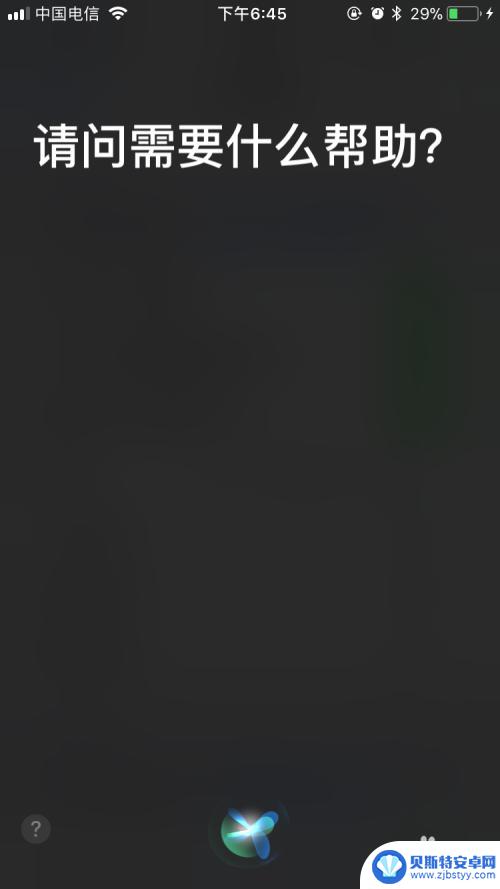
7.最后,如果大家觉得小编打字辛苦。而您又有一些收获的话,希望大家能在下面投个票,点个赞,谢谢大家。

以上是如何使用苹果手机的Siri的全部内容,如果您遇到相同的问题,可以参考本文中介绍的步骤来解决,希望对大家有所帮助。
相关教程
-
手机的电话卡槽怎么打开 手机卡槽开启方法
手机的电话卡槽是我们日常生活中经常要使用到的一个部分,但是有时候我们可能会遇到不知道如何打开手机卡槽的困扰,为了解决这个问题,我们可以通过一些简单的方法来开启手机卡槽,让我们的...
-
手机代码怎么开启电脑 电脑端强制打开手机usb调试方法
手机代码怎么开启电脑?电脑端如何强制打开手机的USB调试功能?这是许多用户经常遇到的问题,在日常使用电脑连接手机时,有时候需要开启USB调试功能,以便进行数据传输或者其他操作。...
-
苹果13手机手电筒在哪里打开 苹果13手电筒开启方法
苹果13手机手电筒在哪里打开,苹果13手机作为一款备受瞩目的智能手机,其功能之一是手电筒功能,许多用户可能会对苹果13手机的手电筒开启方法感到困惑。苹果13手机的手电筒在哪里打...
-
苹果手机勿扰模式怎么打开 开启苹果手机勿扰模式的方法
苹果手机的勿扰模式是一项非常实用的功能,它能够在一定时间内屏蔽来电、信息以及其他通知,帮助用户在需要专注或休息的时候不被打扰,如何打开苹果手机的勿扰模式呢?实际上,开启勿扰模式...
-
自己手机热点怎么打开 手机热点开启方法
手机热点功能是一种非常方便的网络共享方式,通过开启手机热点,我们可以让其他设备通过我们的手机上网,无需额外的移动网络费用,要打开手机热点很简单,只需要在手机设置中找到个人热点选...
-
手机打开了数据连接却不能上网 手机流量开启却无法连接网络
当我们使用手机打开数据连接却无法上网,或者手机流量已开启却无法连接网络时,很可能是由于网络信号不稳定或者手机设置出现了问题,这种情况下,我们可以通过一些简单的方法来尝试解决这个...
-
手机能否充值etc 手机ETC充值方法
手机已经成为人们日常生活中不可或缺的一部分,随着手机功能的不断升级,手机ETC充值也成为了人们关注的焦点之一。通过手机能否充值ETC,方便快捷地为车辆进行ETC充值已经成为了许...
-
手机编辑完保存的文件在哪能找到呢 手机里怎么找到文档
手机编辑完保存的文件通常会存储在手机的文件管理器中,用户可以通过文件管理器或者各种应用程序的文档或文件选项来查找,在手机上找到文档的方法取决于用户的手机型号和操作系统版本,一般...
-
手机如何查看es文件 手机ES文件浏览器访问电脑共享文件教程
在现代社会手机已经成为人们生活中不可或缺的重要工具之一,而如何在手机上查看ES文件,使用ES文件浏览器访问电脑共享文件,则是许多人经常面临的问题。通过本教程,我们将为大家详细介...
-
手机如何使用表格查找姓名 手机如何快速查找Excel表格中的信息
在日常生活和工作中,我们经常需要查找表格中的特定信息,而手机作为我们随身携带的工具,也可以帮助我们实现这一目的,通过使用手机上的表格应用程序,我们可以快速、方便地查找需要的信息...